视频会议功能介绍和使用说明40页PPT
视频会议系统功能说明

Pad
学员方无需安装APP,浏览器访问
PC
办公室
员工、客户等通过web浏览器访问
•专业单会场会议特点
实时互动
多媒体录制回播
全终端覆盖
数据统计
•实时视频连线场外观众 •讨论、问答文字互动
•文字、图片、视频 •自定义布局 •实时课件自动录制 •视频课件点播回看
•无需下载 •浏览器直接访问
•流量 •并发量 •各区域参与人数 •播放时长 •访问来源
全聚合智能优选网络,支持移动联通电信等多制 式网络,3G\4G\有线\无限等多类型网络集合, 让重要的会议万无一失!
支持屏幕共享、文档共享,支持多路 数据流共享,支持多路音频流共享, 支持音频有线无线多点级联。 支持主持型管理会议,支持自由讨论 会议。
支持会议实时录制,支持会议实时直 播,支持上万级用户并发听会。 支持多场景接入,覆盖会场、会议室、 洽谈室、PC、手机等全部场景。
内置采集卡,支持HDMI、SDI、DVI、VGA采集输入
支持视频、文档数据双流输出 支持白板、文档共享、屏幕共享、视频流共享 支持高清录制、会议直播、在线点播
TP20 高清摄像机 定向麦克 TP20 高清摄像机 全向麦克 TP20 高清会议设备
分会场1
……
分会场N
支持办公室设备、PC、手机参会
还原真实视频图像、超高清晰度、CD质量的立体声音频,“面对面“真实情景体验
4.2
便捷性会议
专家授课
学员听课
•便捷性会议技术说明
适用于小型便捷会议活动
员工、客户 视频互动
发起方
支持直播过程中视频、文字互动
平台视频会议系统
支持视频、文档数据双流输出 支持高清录制、在线点播 支持交互式白板教学工具
视频会议功能介绍和使用说明
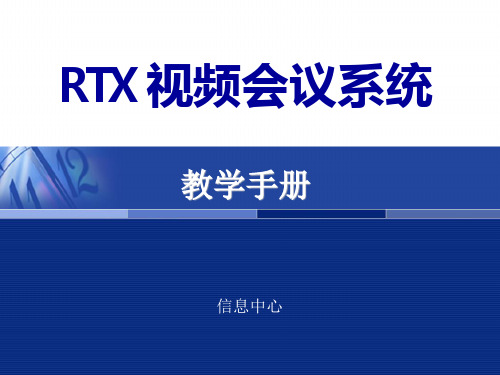
四、会议召集者(管理员)操作指南
角 色 与 权 限 表
四、会议召集者(管理员)操作指南
权限说明 1) 管理员: 会议室管理员,拥有更改模式、决定参加人、设定参与者权限、设定主席发言 人、发言人等。管理员同时具备协助主席进行控制与切换权限。同一会议 可以设多个管理员,在实际应用中,不同时间,不同的管理员进入会议进 行不同会议主题的会议。 会议的召集者为永远的管理员。 2) 主席发言人: 主席的视频音频所有的与会者强制接收。在主席模式下,所有人的画面,与主 席的切换动作同步。 同时可设置多个主席,相当于现实会议中主席台上有多个主席,在企业业务讨 论和管理交流中,多主席讨论同一主题,旁听者同时看到听到多主席音视 频。 3) 发言人: 由主席设定,所有用户屏幕上会自动打开,但用户可以关闭其在本机屏幕上显 示。 进入会议室后,有发言权,在自由模式的会议中,有自由交流权。 4) 自由权限用户: 在任何模式下,有权打开除旁听用户以外的与会者。主要应用于给部分用户自 由交流的权利,允许有自由交流权的用户之间互相交流。
四、会议召集者(管理员)操作指南
10) 把与会者添加到我的联系人中 选中与会者点鼠标右键:添加到联系人 直接向对方发送请求,对方通过验证后,将其加入到自己的联系人当中。 本功能仅对跨服务器的用户之间有用。 11) 查看与会者的信息 选中与会者点鼠标右键:用户信息 查看对方信息,可查看用户基本资料和个人名片信息。
视频会议系统音视频调节
2、进入会议室进行音频调试
在进入会议室.点击设置菜单下的音频设置. 注意:在这里请不要选择摄像头音频设备否则会出现噪音。
四、会议召集者(管理员)操作指南
必须注意的事项: 1、会议召集者在邀请参会人员时,请务必将自己(会议召集者)的管理权 限设置为管理员以及可记录,这样方便会议中管理人员、录制会议视频。 2、会议完成后,请召集者及时删除会议室。 3、可发言视频会议人员:如果会议中进行发言、视频请将权限设置成参与 者、发言人。 4、其他会议人员(旁听者):仅仅设置成参与者。 5、创建会议室之初,可以将一名参会人员设置成主席发言人。(权限设置 方式比第三条多一个主席发言人权限) 6、会议中可以通过右键单击标识头像对会议人员的发言、视频以及主席发 言模式等功能进行更改。(详细见24-28页) 7、注:电子白板的使用,系统管理员和主席发言人有权限控制电子白板是 否可写。默认参会人员没有书写白板权限,可以通过进入会议室后重新 设置“请他发言,和主席发言人”打开此权限。请管理员提前授予主席 发言人白板书写权限。
《zoom使用手册》课件

根据安装向导完成安装,确保允 许访问摄像头和麦克风权限。
登录与注册
已有账号
输入邮箱和密码,点击登录。
新用户注册
创建账户,填写必要信息,设置密码,完成注册。
界面介绍
主界面
包括聊天窗口、参会者列表、共 享屏幕和控制面板等。
设置
可调整音频、视频设置,选择语 言偏好等。
聊天窗口
支持文字聊天、表情和文件传输 。
线上教育
Zoom为在线教育提供 支持,方便师生进行远 程互动教学和学习交流
。
商务会议
Zoom广泛应用于商务 会议领域,提供高效、 便捷的远程会议解决方
案。
社交活动
Zoom也常被用于社交 活动,如线上聚会、婚 礼等,方便亲友互动交
流。
02
安装与登录
下载与安装
下载
访问Zoom官网或通过应用商店 下载安装包。
容。
08
问题与解决
网络问题
网络延迟:当您在Zoom通话中遇到 语音或视频卡顿、延迟的情况时,可
能是由于网络连接问题。
网络不稳定:网络波动或不稳定可能 导致Zoom通话频繁掉线或出现连接
问题。
解决方案
1. 确保您的网络连接稳定,尽量使用 有线连接代替无线连接。
2. 尝试关闭其他占用网络资源的程序 ,以释放更多带宽给Zoom。
3. 在网络条件较好的环境下进行通话 ,例如使用高速宽带或移动数据网络 。
音频问题
在此添加您的文本17字
音频失真:通话中有时会出现音频失真、回声、噪音等问 题。
在此添加您的文本16字
扬声器和麦克风故障:硬件设备故障可能导致音频问题, 如无声、音量小或音质差。
在此添加您的文本16字
视频会议系统功能介绍及操作指南

会议音频设备的专业厂家,一流的品牌 丰富的周边设备,与视频会议无缝集成,提升使用体验
视频会议系统功能介绍—MCU
多点控制单元(MCU):
接入:混网、混速、点对点、一点对多点、多点对多点、同步、协调 控制:音频混合、视频交换、数据处理、会议控制 硬视频和软视频都需要MCU
终端
பைடு நூலகம்
终端
终端 终端
MC
终端 终端
U
视频会议系统功能介绍—MCU
多点控制单元(MCU): 服务器MCU的硬件采用PC架构的服务器,软件分为MGR会议管理、MCU多点控制管理、监控;
Control Client(后台监控客户端):接收Control Server的指令,对物理主机上的本系统的各个服务程序进行监控,监控指令包括启动,停止,重启等。 Control Server(后台监控服务端):接收来自一个或多个Control Client的消息,把各服务器的运作信息存储到Database system中。 Database System(数据库系统):数据库系统,如MySQL,PostgreSQL,LDAP等实现统一会议信息,用户信息,文件信息的存放。 WEB Server(会议管理服务器):提供Web访问方式的接口及应用:实现系统的统一web后台管理,如:会议管理,账号管理,服务器管理,文件管理等。
网络视频会议操作手册优质PPT

,就
可
• 对共享用户的屏幕进行控制;
• 当前控制共享屏幕的与会者姓名旁边会出现一个箭头
网络沟通 精彩无限
网络会议操作手册
交谈及发送文件
使用交谈及传输文件
用户可以使用会议室交谈,向会议中的每个人发送已输入的消息。 您也可以向选定的与会者发送私人交谈消息。
1. 向所有与会者发送消息: 在会议室底部的文本输入区中输入消息。 (2见. 例向选图定3的)按与会S者H发IF送T消+息E:NT在E与R会组者列合表键中,,选可中要在交谈消息中另起一行。 单发送击的“对象发,输送入”消。息后所点有击与〞发会送者”,将此在消息交将谈出记现在录区中看到您的消息。
用户在按照以上路径登陆后,出现以下会议中 单击“惯用选项〞按钮
, 来更改音频/视频惯用选项。
如果您有编辑/共享权,您可以与其他与会者共享屏幕,可以允许他们控制您的屏幕。
心界面: 要确定谁在控制您的共享屏幕,请单击“与会者列表〞底部的“与会者列表详细信息〞l 按钮 (此如“例图会4议). 中心“中列出了
开联机会议,会议可以是广播式或是交互式的. 在 即选择“总是信任 Lotus Development Corporation 的内容”
登陆到会议室后,出现以下会议室界面
网向络所会 有议与操会作者 S手发a册送m消e息ti:m在e会会议室议底部的期文本间输入,区中您输入可消息以。 使用交谈、计算机音频、
的内容”
登陆sam例图et1i—m登e陆的页面路径是:goldhs—电子商务—网络会网络议沟通 精彩无限
网络会议操作手册
出席会议
登陆会议室 网络沟通 精彩无限
对方用户点击图标菜单下图标一行的 ,就可
要在会议期间发言和传输视频图像,首先要确定您有发言的权限 ;如果遇到音频/视频问题,可能需要在视频窗口中或在音频控件旁边
视频会议基础知识PPT课件

第38页/共54页
主流编码协议H.264
• 由ITU和ISO共同组建的JVT负责征集和制订 • 名称:H.264(ITU),MPEG IV P10(ISO) • 标准已于2003年4月份正式发布 • 编码特点
• 具备高编码效率:比H.263编码节省50%的比特率 • 加强对延时的限制及对误码和去色的处理机制 • 提高了对网络的适应能力 • 采用分层技术,从形式上将编码和信道隔离,在源编码过程中可以考虑信道
支持(通过可选接口卡 支持)
RMX1000 不支持(无相关接口)
支持(最新版本同时支持H323和SIP双协议)
支持
支持
RMX2000 支持
支持
支持
第11页/共54页
视频会议系统的组成
以太网
多点控制单元MCU
网闸Gatekeeper GK
Router
网关 Gateway
IP广域网
电路交换网 H.320
• 视频会议技术
• H.239双流 • PoC图像合成技术
第25页/共54页
制式
• NTSC制式 • 525行/帧(有效行483), 30帧/秒 • 隔行扫描,高宽比4:3 • 美国、加拿大等大部分西半球国家使用
• PAL制式 • 625行/帧(有效行575), 25帧/秒 • 隔行扫描,高宽比4:3 • 西欧、中国和朝鲜等国家采用这种制式
低 反应时间 高
视频会议给用户带来的好处
低 交流程度 高
• 降低商用费用
• 更加快捷,方便的 沟通
• 更加快捷,方便的 信息共享
• 提升整体办公效率, 增加竞争力
第3页/共54页
视频会议系统操作要点详细讲解
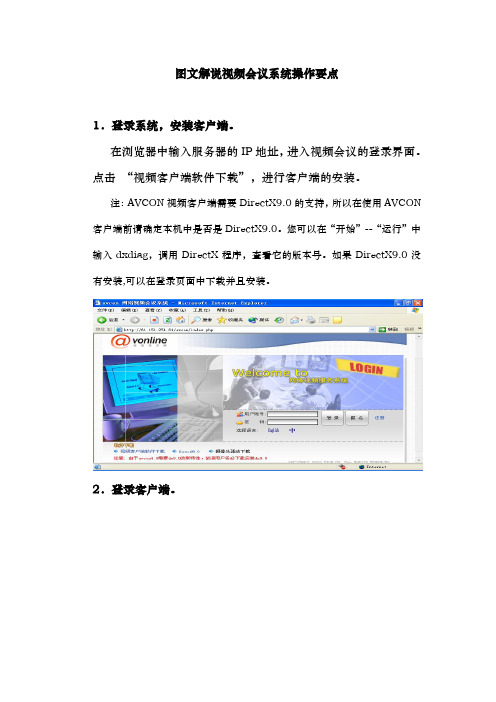
浅层平板载荷试验一、 适用范围及检测目的1. 载荷试验适用于测定承压板下应力主要影响范围内岩土的承载力和变形特性。
2. 浅层平板载荷试验适用于判定浅层地基承载力特征值是否满足设计要求。
二、 检测工程量检测数量在同一条件下每个场地不应少于3点。
三、 检测依据《建筑基桩检测技术规范》(JGJ106—2003、J256—2003) 《建筑地基基础设计规范》(GB50007-2002) 《建筑地基处理技术规范》(JGJ79-2002、J220-2002) 《南京地区地基基础设计规范》(DB32/112—95)四、 检测人员五、检测装置、仪器及设备1.反力装置加载反力装置根据现场条件可以有压重平台反力装置、地锚反力装置等,南京市主要为压重平台反力装置,该种装置应符合以下规定:①.能提供的反力不得小于最大加载量的1。
2倍;②.压重宜在检测前一次加足,并均匀稳固地放置于平台上;③.压重施加于地基的压应力不宜大于地基承载力特征值的1.5倍。
2.荷载、沉降测试装置①.分级荷载的提供采用油压千斤顶。
当采用两台及两台以上千斤顶加载时应并联同步工作。
并使:采用的千斤顶型号、规格相同;千斤顶的合力中心应与桩轴线重合.②.荷载的测量可用荷载传感器直接测定,或采用并联于千斤顶油路的压力表或压力传感器测定油压,根据千斤顶率定曲线换算荷载。
并使:传感器的测量误差不大于1%,压力表精度不小于0.4级,试验用压力表、油泵、油管最大加载时的压力不应超过规定工作压力的80%。
③.沉降测量采用位移传感器或大量程百分表。
并使:测量误差不大于0.1%Fs,分辨力不小于0。
01mm。
根据本工程检测要求,拟采用的主要仪器、设备参见附录:用于本工程的主要仪器、设备.六、检测条件(需委托方配合)①试坑宽度或直径不应小于承压板宽度或直径的三倍。
②试坑的岩土应避免扰动,保持其原状结构和天然湿度,并在承压板下铺设不超过20mm的砂垫层找平。
③试桩现场须保证220V照明电源,临时停电应预先通知。
视频会议功能介绍和使用说明40页PPT
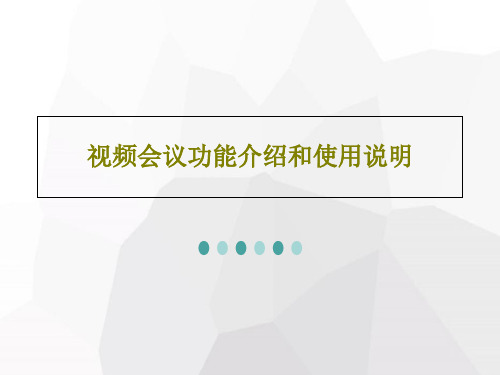
视频会议功能介绍和使用说明
6、法律的基础有两个,而且只有两个……公平和实用。——伯克 7、有两种和平的暴力,那就是法律和礼节。——歌德
8、法律就是秩序,有好的法律才有好的秩序。——亚里士多德 9、上帝把法律和公平凑合在一起,可是人类却把它拆开。——查·科尔顿 10、一切法律都是无用的,因为好人用不着它们,而坏人又不会因为它们而变得规矩起来。——德谟耶克斯
31、只有永远躺在泥坑里的人,才不会再掉进坑里。——黑格尔 32、希望的灯一旦熄灭,生活刹那间变成了一片黑暗。——普列姆昌德 33、希望是人生的乳母。——科策布 34、形成天才的决定因素应该是勤奋。——郭沫若 35、学到很多东西的诀窍,就是一下子不要学
视频会议的基本功能
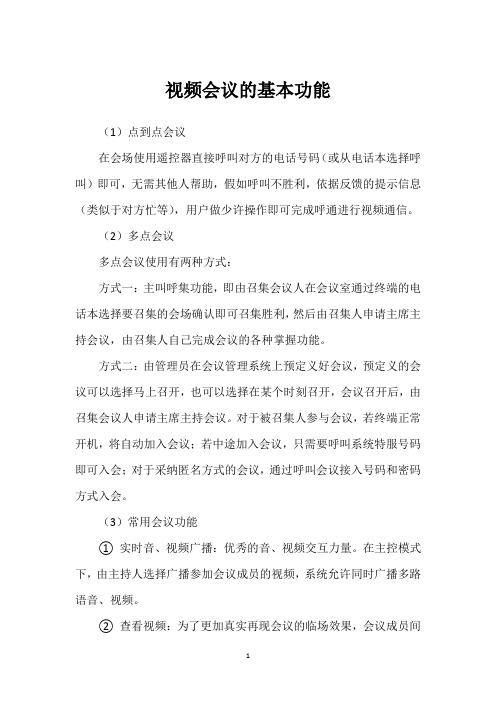
视频会议的基本功能(1)点到点会议在会场使用遥控器直接呼叫对方的电话号码(或从电话本选择呼叫)即可,无需其他人帮助,假如呼叫不胜利,依据反馈的提示信息(类似于对方忙等),用户做少许操作即可完成呼通进行视频通信。
(2)多点会议多点会议使用有两种方式:方式一:主叫呼集功能,即由召集会议人在会议室通过终端的电话本选择要召集的会场确认即可召集胜利,然后由召集人申请主席主持会议,由召集人自己完成会议的各种掌握功能。
方式二:由管理员在会议管理系统上预定义好会议,预定义的会议可以选择马上召开,也可以选择在某个时刻召开,会议召开后,由召集会议人申请主席主持会议。
对于被召集人参与会议,若终端正常开机,将自动加入会议;若中途加入会议,只需要呼叫系统特服号码即可入会;对于采纳匿名方式的会议,通过呼叫会议接入号码和密码方式入会。
(3)常用会议功能① 实时音、视频广播:优秀的音、视频交互力量。
在主控模式下,由主持人选择广播参加会议成员的视频,系统允许同时广播多路语音、视频。
② 查看视频:为了更加真实再现会议的临场效果,会议成员间可以相互自由查看视频。
视频会议系统可敏捷选择多画面显示模式,这样各会场都能在一个显示设备上同时显示,极大的增加了会议的临场效果。
多画面会议中,还可以启用语音激励模式,即多画面显示模式中的大画面将实时显示会议中发言的会场(声音最大的会场)。
通常的视讯终端只能同时传送1路摄像机活动图像,即使终端同时接了多台摄像机,通常只能采纳切换方式选择其中1路传送。
选择内置双视传送功能的视频会议终端,在不增加会议带宽的状况下,可以同时将2路的摄像机实时图像传送给远端,通过该功能,大大增加了视频会议的临场效果。
例如,主席会场的终端可将会场中与会者的活动图像和主席台上演讲人活动图像同时传到远端会场,这样各分会场就可以同时看到主会场与会者的图像以及演讲人的实时图像,更真实的再现主会场的状况。
③ 字幕功能:会议中常常需要使用字幕功能,如用于重要提示、会议通知、欢迎词等,选择内置字幕机功能的视频会议终端,会议中可通过滚动或其它方式将信息实时发送给其它会场。
视频会议介绍ppt课件
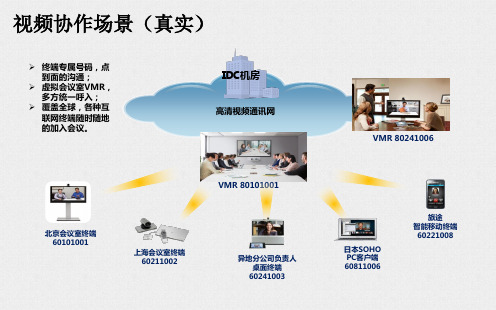
移动推车模式
小型放置模式
双屏双流模式
小型会议室(SX10,EX90)
采用SX10 ,EX90 满足小型会议室和领导桌面会议需求
思科EX90(适合桌面部署): 1080P,30帧,支持高清双流,具备实物投影功能。 思科SX10 :1080P,30帧,5倍光学变焦摄像头、桌面麦克风以及遥控器。 适合8人以下会议室
VMR 80241006
日本SOHO PC客户端 60811006
旅途 智能移动终端
60221008
推荐终端类型
思科EX90(适合桌面部 署): 1080P,30帧, 支持高清双流,具备实物 投影功能。
思科SX20 :1080P,60帧,支 持高清双流,12倍变焦摄像头。
思科SX10 :1080P,30帧,5 倍光学变焦摄像头、桌面麦克风 以 电信运营商互联网带宽不小于2M(上下行) ✓ 显示屏幕(支持HDMI接口,建议50寸以上) ✓ 落地推车支架/挂墙件(选配件,例如:NB AVA1500-60-1P)
安装方式一:落地推车式
安装方式二:挂墙式
视频会议室布局方式
各地使用场景基本可分为三种类型: 1、移动视频会议室 2、小型放置会议室 3、小型双屏双流会议室
视频协作场景(真实)
➢ 终端专属号码,点 到面的沟通;
➢ 虚拟会议室VMR, 多方统一呼入;
➢ 覆盖全球,各种互 联网终端随时随地 的加入会议。
IDC机房
高清视频通讯网
VMR 80101001
北京会议室终端 60101001
上海会议室终端 60211002
异地分公司负责人 桌面终端 60241003
SX10灵活的挂件安装
《视频会议系统操作手册》课件模板
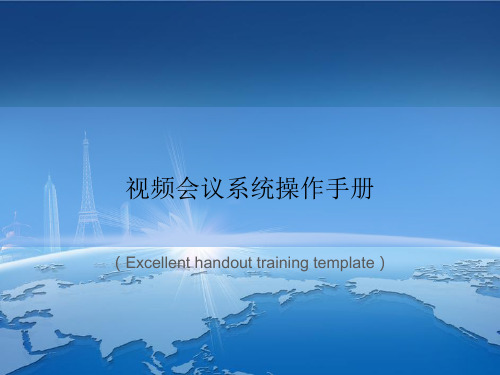
(Excellent handout training template)
打开/关闭投影机
• 如何打开投影机: 按下投影机遥控器上的电源键。
• 如何关闭投影机 1.按下遥控器上的电源键。 2.再次按下遥控器上的电源键。
打开/关闭视频会议设备
• 开机
按Polycom 遥控器上的 电源按钮,或者按系统 正面的电源开关。(见下图) 将在 10 秒内显示 Polycom 开机显示屏幕。
音量的控制和静音
音量控制调节的是你的会场听到的音量大小, 静音调节的是你的麦克风的开关。 音量调节:
按遥控器上的 音量按钮,可以控制HDX 视频终端设备输出音量的大小。
音量的控制和静音
静音 按遥控器上的 静音按钮或麦克风中央的按 钮可以打开和关闭麦克风,麦克风处于打开 状态亮绿灯,麦克风处于关闭状态亮红灯。
• 关机 按住遥控器上的 电源按钮持续 5 秒钟或 按住系统正面的电源开关持续 5 秒钟。
开机:按这个按钮 关机:按住这个按钮5秒
或者: 开机:按这个按钮 关机:按住这个按钮5秒
应答和呼叫
应答视频呼叫: 只要打开设备,系统自动应答来电。
呼叫和应答
发出视频呼叫:
1、在拨号字段中,输入对方IP地址信息; 2、按遥控器上的 呼叫以发出呼叫。 屏幕上即显示呼叫进度指示器,表示正在发出呼叫。当指示灯变 为绿色时,表示呼叫已接通。
呼叫和应答
结束视频呼叫 要挂断呼叫,请执行下列操作: 按遥控器上的 挂断。
摄像头控制
摄像头控制:请按 近端或 远端, 分别控制近端站点或远端站点的摄像机。 1、上下左右:按遥控器上的箭头按钮, 将摄像机向上、下、左或右移动。
2、按 变焦调整摄像机的焦距。
科达视频会议操作PPT课件

操作方法
目录:
• 会议控制台功能及实现 • 终端控制台功能及实现 • 遥控器的使用
会议控制台的主要功能:
• 网络综合配置:传输速率设定,音频标准选择 • 选择与会终端 • 会议综合管理控制:开始会议、会议预设置等 • 各终端视频、音频状态监视 • 选择观看任一会场图象
登陆控制台:
会议设定:视频源轮询
• 视频源轮询:可以轮询终端视频
• 源图像。如图所示; 此页面会显示该终端是否正在轮询、 当前轮询的端口、当前轮询的状态、 以及每个轮询端口所用的时间。 设置完轮询时间和轮询端口后,用 户可以【保存方案】,以便将来使 用。 还可以在方案名中选择某一方案进 行【删除方案】
•
•
会议设定:视频源轮询
模拟会场:轮流广播
• •
• •
•
•
先从左边会议终端列表中选择要进行轮 询的终端, 若点击【保存方案】按钮,可将选择好 的轮询终端成员保存为一个方案,下次 会议轮询时只需选择方案名, 再点击【加载方案】按钮,即可将原来 保存的终端加载到轮询终端列表中。 选择完轮询终端后,若没有选择“统一 轮询间隔(秒)”选项,可以通过双击 “轮询终端”列表中的终端成员,来修 改每个终端的轮询时间间隔; 如果勾选了“是否带音频”,则轮询到 某个终端时把该终端置为“发言人”, 此时听发言人声音。 最后点击【开始轮询】按钮,即可将 “轮询终端”列表中的终端按设定的轮 询时间进行会议轮询。参加轮询的终端 只能是本级MCU下的终端或下级MCU下的 终端。
返回
模拟会场:结束会议;会场状态
•
点击【结束会议】按钮即可结束当 前的会议。
•
点击【会场状态】按钮即可查看当 前的会议的状态及终端是否在线。
